React-Quill の包括的なガイド: React アプリケーション用のリッチ テキスト エディター
最新の Web アプリケーションでは、ユーザーにテキストの書式設定とスタイル設定を行う機能を提供することが一般的な要件です。ブログ、コンテンツ管理システム (CMS)、またはリッチ テキスト入力を必要とするアプリを構築している場合でも、堅牢なテキスト エディターを使用すると、ユーザー エクスペリエンスを向上させることができます。 React-Quill は、リッチ テキスト エディターを React アプリケーションに統合するための一般的な選択肢です。この記事では、React-Quill とは何か、その設定方法、開発者にとって頼りになるソリューションとなるいくつかの重要な機能について説明します。
React-Quill とは何ですか?
React-Quill は Quill リッチ テキスト エディターをラップする React コンポーネントであり、React アプリケーションとのシームレスな統合を提供します。 Quill 自体は、太字、斜体、リスト、リンクなどのさまざまな書式設定オプションを提供する、強力でカスタマイズ可能なオープンソースのリッチ テキスト エディターです。 React-Quill は Quill の柔軟性を活用しながら React エコシステムに完全に適合し、管理と拡張を容易にします。
React-Quill を使用する理由
- 統合の容易さ: React-Quill を使用すると、React アプリケーションへのリッチ テキスト エディターの追加が簡単になります。最小限のセットアップで、さまざまな書式設定オプションをサポートするフル機能のテキスト エディタを統合できます。
- カスタマイズ: Quill と React-Quill はどちらも高度にカスタマイズ可能です。ツールバーを変更したり、カスタム形式を追加したり、プラグインを使用して機能を拡張したりできます。
- レスポンシブでモバイル フレンドリー: Quill はデスクトップとモバイル デバイスの両方で適切に動作するように設計されており、すべてのユーザーにスムーズなエクスペリエンスを保証します。
- コミュニティ サポート: React-Quill には強力なコミュニティがあり、十分に文書化されているため、ソリューションを見つけて機能を拡張することが容易になります。
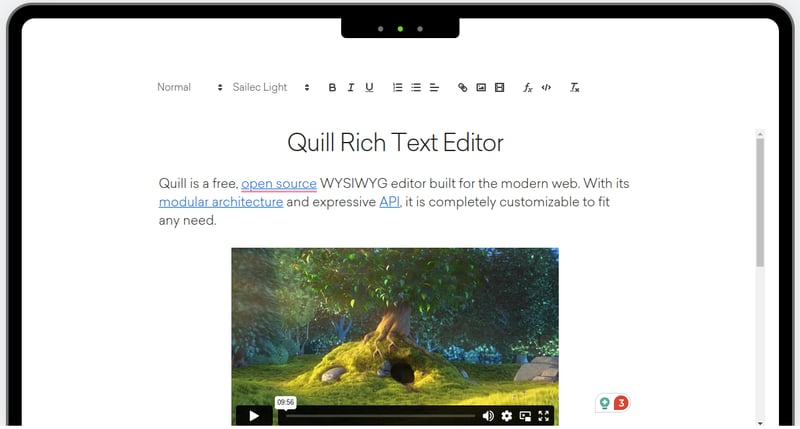
React-Quill の入門
React アプリケーションで React-Quill をセットアップするプロセスを見てみましょう。
1. インストール
まず、react-quill を依存関係としてプロジェクトにインストールする必要があります。これは、npm または Yarn を使用して行うことができます:
npm install react-quill
または
yarn add react-quill
2. 基本的な使い方
インストール後、コンポーネントで React-Quill の使用を開始できます。以下は、それを実装する方法の簡単な例です:
import React, { useState } from 'react';
import ReactQuill from 'react-quill';
import 'react-quill/dist/quill.snow.css'; // Import styles
function MyEditor() {
const [value, setValue] = useState('');
return (
この例では、値を空の文字列で初期化し、制御コンポーネントとして ReactQuill を使用します。 onChange イベントは、ユーザーがテキストを入力または書式設定するたびに状態を更新します。また、dangerlySetInnerHTML.
を使用して生の HTML 出力を表示します。3. ツールバーのカスタマイズ
React-Quill を使用すると、ツールバーをカスタマイズして、ニーズに応じて書式設定オプションを追加、削除、または並べ替えることができます。カスタム ツールバーを作成する方法は次のとおりです:
import React, { useState } from 'react';
import ReactQuill from 'react-quill';
import 'react-quill/dist/quill.snow.css';
const toolbarOptions = [
[{ 'header': '1'}, { 'header': '2'}, { 'font': [] }],
[{size: []}],
['bold', 'italic', 'underline', 'strike', 'blockquote'],
[{'list': 'ordered'}, {'list': 'bullet'}, {'indent': '-1'}, {'indent': ' 1'}],
['link', 'image', 'video'],
['clean'] // remove formatting button
];
function MyEditor() {
const [value, setValue] = useState('');
return (
この構成では、モジュール prop を使用してカスタム ツールバー オプションを定義します。表示される書式設定ボタンとその順序を制御できるため、エディターの UI を柔軟に設定できます。
4. HTML出力の処理
React-Quill の重要な機能の 1 つは、書式設定されたテキストを HTML として出力する機能です。これは、コンテンツをデータベースに保存したり、アプリケーション内の他の場所でレンダリングしたりする場合に便利です。ただし、コンテンツがサニタイズされていない場合、dangerlySetInnerHTML を使用して HTML をレンダリングすると、セキュリティ上のリスクが伴います。クロスサイト スクリプティング (XSS) 攻撃を避けるために、HTML を常にサニタイズする必要があります。
dompurify などのライブラリを使用して HTML をサニタイズできます:
npm install dompurify
import React, { useState } from 'react';
import ReactQuill from 'react-quill';
import DOMPurify from 'dompurify';
import 'react-quill/dist/quill.snow.css';
function MyEditor() {
const [value, setValue] = useState('');
const createMarkup = (html) => {
return {
__html: DOMPurify.sanitize(html),
};
};
return (
この例では、DOMPurify.sanitize を使用して HTML 出力をレンダリングする前にクリーンアップし、潜在的に有害なコードが確実に削除されます。
高度な機能とカスタマイズ
React-Quill は、特定のニーズに合わせてエディターをカスタマイズできるさまざまな高度な機能を提供します。
- カスタム テーマ: カスタム CSS を適用したり、独自のテーマを作成してエディタの外観を変更したりできます。
- カスタム フォーマット: React-Quill を使用するとカスタム フォーマットを定義でき、独自のテキスト スタイルやコンテンツの挿入が可能になります。
- プラグイン: Quill のモジュラー アーキテクチャはプラグインをサポートしており、構文の強調表示やメンションなどの機能を使用してエディターの機能を拡張できます。
一般的な使用例
React-Quill は多用途で、さまざまなアプリケーションで使用できます:
- コンテンツ管理システム (CMS): 技術者以外のユーザーでもコンテンツを簡単に作成およびフォーマットできるようにします。
- ブログ プラットフォーム: 適切な形式の投稿を作成するための豊富なツール セットをブロガーに提供します。
- メール ビルダー: ユーザーがアプリケーション内で直接メール テンプレートを作成およびスタイル設定できるようにします。
- コメント システム: コメントの書式を設定できるようにすることで、ユーザー エンゲージメントを強化します。
結論
React-Quill は、React アプリケーションにリッチ テキスト エディターを追加するための強力で柔軟なツールです。使いやすさに加え、機能をカスタマイズおよび拡張できるため、テキスト編集機能をプロジェクトに統合する必要がある開発者にとって優れた選択肢となります。単純なブログを構築している場合でも、複雑なコンテンツ管理システムを構築している場合でも、React-Quill はシームレスで魅力的なユーザー エクスペリエンスを提供するために必要な機能を提供します。
このガイドに従うことで、次のプロジェクトで React-Quill の使用を開始し、ユーザーのニーズを満たすリッチでインタラクティブなコンテンツを作成する準備が整っているはずです。
私がこのガイドを書いたのは、Web アプリケーション用の直感的でユーザーフレンドリーなインターフェイスを作成する上で、優れたテキスト エディターがいかに重要であるかを知ったからです。 React 開発者は、React エコシステムに適合する、信頼性が高くカスタマイズ可能なリッチ テキスト エディターを探しているかもしれません。React-Quill はまさにそれです。この記事は、作業を開始し、ニーズに合わせてエディターをカスタマイズし、よくある落とし穴を回避するのに役立ちます。
このガイドがお役に立てば幸いです。 React-Quill の各部分に関してご質問がある場合、またはさらに詳しい説明が必要な場合は、お気軽に以下のコメント欄に質問を残してください。あなたの質問はさらなる議論を引き起こし、同様の課題を検討している他の人を助けることができます。会話を続けましょう!
-
 JavaScript での機械学習入門: TensorFlow.js の初心者ガイド機械学習 (ML) は、ソフトウェア開発の世界を急速に変革しました。 TensorFlow や PyTorch などのライブラリのおかげで、最近まで Python は ML 分野で主流の言語でした。しかし、TensorFlow.js の登場により、JavaScript 開発者は、使い慣れた構文を使用...プログラミング 2024 年 11 月 5 日に公開
JavaScript での機械学習入門: TensorFlow.js の初心者ガイド機械学習 (ML) は、ソフトウェア開発の世界を急速に変革しました。 TensorFlow や PyTorch などのライブラリのおかげで、最近まで Python は ML 分野で主流の言語でした。しかし、TensorFlow.js の登場により、JavaScript 開発者は、使い慣れた構文を使用...プログラミング 2024 年 11 月 5 日に公開 -
 extjs API クエリパラメータの例API クエリ パラメーターは、サーバーに追加情報を送信するために API リクエストの URL に追加されるキーと値のペアです。これにより、クライアント (Web ブラウザーやアプリケーションなど) は、サーバーにリクエストを行うときに特定の基準を指定したり、データを渡したりすることができます。 ...プログラミング 2024 年 11 月 5 日に公開
extjs API クエリパラメータの例API クエリ パラメーターは、サーバーに追加情報を送信するために API リクエストの URL に追加されるキーと値のペアです。これにより、クライアント (Web ブラウザーやアプリケーションなど) は、サーバーにリクエストを行うときに特定の基準を指定したり、データを渡したりすることができます。 ...プログラミング 2024 年 11 月 5 日に公開 -
 Go で別のパッケージから Proto ファイルをインポートする際の「Missing Method Protoreflect」エラーを解決するにはどうすればよいですか?「メソッド Protoreflect が見つかりません」エラーが発生せずに、別のパッケージから Proto ファイルをインポートする方法Go では、protobuf は一般的に次の目的で使用されます。データのシリアル化。 protobuf を別のパッケージに編成する場合、ProtoReflect メ...プログラミング 2024 年 11 月 5 日に公開
Go で別のパッケージから Proto ファイルをインポートする際の「Missing Method Protoreflect」エラーを解決するにはどうすればよいですか?「メソッド Protoreflect が見つかりません」エラーが発生せずに、別のパッケージから Proto ファイルをインポートする方法Go では、protobuf は一般的に次の目的で使用されます。データのシリアル化。 protobuf を別のパッケージに編成する場合、ProtoReflect メ...プログラミング 2024 年 11 月 5 日に公開 -
 MySQL が非数値データの「フィールド = 0」をクエリするとすべての行を返すのはなぜですか?あいまいなクエリ: MySQL が "Field=0" のすべての行を返す理由を理解するMySQL クエリの分野では、一見無害な比較「SELECT * FROM table WHERE email=0」など、予期しない結果が生じる可能性があります。意図したように特定の行をフィルタ...プログラミング 2024 年 11 月 5 日に公開
MySQL が非数値データの「フィールド = 0」をクエリするとすべての行を返すのはなぜですか?あいまいなクエリ: MySQL が "Field=0" のすべての行を返す理由を理解するMySQL クエリの分野では、一見無害な比較「SELECT * FROM table WHERE email=0」など、予期しない結果が生じる可能性があります。意図したように特定の行をフィルタ...プログラミング 2024 年 11 月 5 日に公開 -
 サーバー送信イベント (SSE) の仕組みSSE (Server Sent Events) は Web 開発の世界ではあまり使用されていません。この記事では、SSE とは何か、SSE がどのように機能し、どのような利点があるのかについて詳しく説明します。あなたのアプリケーション。 SSEとは何ですか? SSE は、HTT...プログラミング 2024 年 11 月 5 日に公開
サーバー送信イベント (SSE) の仕組みSSE (Server Sent Events) は Web 開発の世界ではあまり使用されていません。この記事では、SSE とは何か、SSE がどのように機能し、どのような利点があるのかについて詳しく説明します。あなたのアプリケーション。 SSEとは何ですか? SSE は、HTT...プログラミング 2024 年 11 月 5 日に公開 -
 文字列 TraceID から OpenTelemetry スパンを作成するにはどうすればよいですか?文字列 TraceID から OpenTelemetry スパンを構築するスパン間の親子関係を確立するには、コンテキストの伝播が実行できない状況でヘッダーを利用する必要があります。このシナリオでは、トレース ID とスパン ID がメッセージ ブローカーのヘッダー内に含まれているため、サブスクライバ...プログラミング 2024 年 11 月 5 日に公開
文字列 TraceID から OpenTelemetry スパンを作成するにはどうすればよいですか?文字列 TraceID から OpenTelemetry スパンを構築するスパン間の親子関係を確立するには、コンテキストの伝播が実行できない状況でヘッダーを利用する必要があります。このシナリオでは、トレース ID とスパン ID がメッセージ ブローカーのヘッダー内に含まれているため、サブスクライバ...プログラミング 2024 年 11 月 5 日に公開 -
 gRPC でサーバーからクライアントへのブロードキャストを実装するにはどうすればよいですか?gRPC でのブロードキャスト: サーバーからクライアントへの通信gRPC 接続を確立するとき、多くの場合、サーバーからクライアントにイベントや更新をブロードキャストする必要があります。接続されたクライアント。これを実現するには、さまざまなアプローチを使用できます。Stream Observable...プログラミング 2024 年 11 月 5 日に公開
gRPC でサーバーからクライアントへのブロードキャストを実装するにはどうすればよいですか?gRPC でのブロードキャスト: サーバーからクライアントへの通信gRPC 接続を確立するとき、多くの場合、サーバーからクライアントにイベントや更新をブロードキャストする必要があります。接続されたクライアント。これを実現するには、さまざまなアプローチを使用できます。Stream Observable...プログラミング 2024 年 11 月 5 日に公開 -
 Safari および IE の選択リストでパディングが機能しないのはなぜですか?Safari および IE の選択リストにパディングが表示されないW3 仕様に制限がないにもかかわらず、選択ボックスのパディングは、次のような WebKit ブラウザーではサポートされていません。サファリとクローム。その結果、これらのブラウザではパディングが適用されません。この問題に対処するには、p...プログラミング 2024 年 11 月 5 日に公開
Safari および IE の選択リストでパディングが機能しないのはなぜですか?Safari および IE の選択リストにパディングが表示されないW3 仕様に制限がないにもかかわらず、選択ボックスのパディングは、次のような WebKit ブラウザーではサポートされていません。サファリとクローム。その結果、これらのブラウザではパディングが適用されません。この問題に対処するには、p...プログラミング 2024 年 11 月 5 日に公開 -
 Spring Boot でカスタム アノテーションを作成するための究極ガイドSuch annotations fill the entire project in Spring Boot. But do you know what problems these annotations solve? Why were custom annotations introduce...プログラミング 2024 年 11 月 5 日に公開
Spring Boot でカスタム アノテーションを作成するための究極ガイドSuch annotations fill the entire project in Spring Boot. But do you know what problems these annotations solve? Why were custom annotations introduce...プログラミング 2024 年 11 月 5 日に公開 -
 Elixir が非同期処理において Node.js よりも優れているのはなぜですか?簡単な答え: Node.js はシングルスレッドであり、その単一スレッドを分割して並行性をシミュレートしますが、Elixir は、Erlang の仮想マシンである BEAM のネイティブな並行性と並列性を利用します。プロセスを同時に実行します。 以下では、Node.js イベント ループと Elix...プログラミング 2024 年 11 月 5 日に公開
Elixir が非同期処理において Node.js よりも優れているのはなぜですか?簡単な答え: Node.js はシングルスレッドであり、その単一スレッドを分割して並行性をシミュレートしますが、Elixir は、Erlang の仮想マシンである BEAM のネイティブな並行性と並列性を利用します。プロセスを同時に実行します。 以下では、Node.js イベント ループと Elix...プログラミング 2024 年 11 月 5 日に公開 -
 AngularJS $watch は動的ナビゲーションの高さ調整でタイマーをどのように置き換えることができますか?AngularJS を監視する高さでのタイマーの回避AngularJS プログラマは、ナビゲーションの高さが動的である場合に、応答性の高いナビゲーションという課題に直面することがよくあります。これにより、ナビゲーションの高さの変化に応じてコンテンツのマージントップ値を調整する必要が生じます。以前は、...プログラミング 2024 年 11 月 5 日に公開
AngularJS $watch は動的ナビゲーションの高さ調整でタイマーをどのように置き換えることができますか?AngularJS を監視する高さでのタイマーの回避AngularJS プログラマは、ナビゲーションの高さが動的である場合に、応答性の高いナビゲーションという課題に直面することがよくあります。これにより、ナビゲーションの高さの変化に応じてコンテンツのマージントップ値を調整する必要が生じます。以前は、...プログラミング 2024 年 11 月 5 日に公開 -
 ゼロから Web 開発者へ: PHP の基礎をマスターするPHP の基本をマスターすることが不可欠です。 PHP をインストールする PHP ファイルを作成する コードを実行する 変数とデータ型を理解する 式と演算子を使用する 実際のプロジェクトを作成してスキルを向上させる PHP 開発の入門: PHP の基本をマスターするPHP は、動的でインタラク...プログラミング 2024 年 11 月 5 日に公開
ゼロから Web 開発者へ: PHP の基礎をマスターするPHP の基本をマスターすることが不可欠です。 PHP をインストールする PHP ファイルを作成する コードを実行する 変数とデータ型を理解する 式と演算子を使用する 実際のプロジェクトを作成してスキルを向上させる PHP 開発の入門: PHP の基本をマスターするPHP は、動的でインタラク...プログラミング 2024 年 11 月 5 日に公開 -
 バッファ: Node.jsNode.js のバッファーの簡単なガイド Node.js の A Buffer は、生のバイナリ データを処理するために使用されます。これは、ストリーム、ファイル、またはネットワーク データを操作するときに役立ちます。 バッファの作成方法 文字列から: co...プログラミング 2024 年 11 月 5 日に公開
バッファ: Node.jsNode.js のバッファーの簡単なガイド Node.js の A Buffer は、生のバイナリ データを処理するために使用されます。これは、ストリーム、ファイル、またはネットワーク データを操作するときに役立ちます。 バッファの作成方法 文字列から: co...プログラミング 2024 年 11 月 5 日に公開 -
 Node.js でのバージョン管理をマスターする開発者として、私たちは異なる Node.js バージョンを必要とするプロジェクトに頻繁に遭遇します。このシナリオは、Node.js プロジェクトに定期的に関与していない新人開発者と経験豊富な開発者の両方にとって落とし穴です。各プロジェクトに正しい Node.js バージョンが使用されていることを確認...プログラミング 2024 年 11 月 5 日に公開
Node.js でのバージョン管理をマスターする開発者として、私たちは異なる Node.js バージョンを必要とするプロジェクトに頻繁に遭遇します。このシナリオは、Node.js プロジェクトに定期的に関与していない新人開発者と経験豊富な開発者の両方にとって落とし穴です。各プロジェクトに正しい Node.js バージョンが使用されていることを確認...プログラミング 2024 年 11 月 5 日に公開 -
 トラブルシューティングのために Go バイナリに Git リビジョン情報を埋め込む方法Go バイナリでの Git リビジョンの決定コードをデプロイするとき、バイナリをビルド元の Git リビジョンに関連付けると便利です。トラブルシューティングの目的。ただし、リビジョン番号を使用してソース コードを直接更新することは、ソースが変更されるため現実的ではありません。解決策: ビルド フラグ...プログラミング 2024 年 11 月 5 日に公開
トラブルシューティングのために Go バイナリに Git リビジョン情報を埋め込む方法Go バイナリでの Git リビジョンの決定コードをデプロイするとき、バイナリをビルド元の Git リビジョンに関連付けると便利です。トラブルシューティングの目的。ただし、リビジョン番号を使用してソース コードを直接更新することは、ソースが変更されるため現実的ではありません。解決策: ビルド フラグ...プログラミング 2024 年 11 月 5 日に公開
中国語を勉強する
- 1 「歩く」は中国語で何と言いますか? 走路 中国語の発音、走路 中国語学習
- 2 「飛行機に乗る」は中国語で何と言いますか? 坐飞机 中国語の発音、坐飞机 中国語学習
- 3 「電車に乗る」は中国語で何と言いますか? 坐火车 中国語の発音、坐火车 中国語学習
- 4 「バスに乗る」は中国語で何と言いますか? 坐车 中国語の発音、坐车 中国語学習
- 5 中国語でドライブは何と言うでしょう? 开车 中国語の発音、开车 中国語学習
- 6 水泳は中国語で何と言うでしょう? 游泳 中国語の発音、游泳 中国語学習
- 7 中国語で自転車に乗るってなんて言うの? 骑自行车 中国語の発音、骑自行车 中国語学習
- 8 中国語で挨拶はなんて言うの? 你好中国語の発音、你好中国語学習
- 9 中国語でありがとうってなんて言うの? 谢谢中国語の発音、谢谢中国語学習
- 10 How to say goodbye in Chinese? 再见Chinese pronunciation, 再见Chinese learning

























